在群晖DSM6.X版本的年代,需要在群晖挂载NTFS硬盘,可以通过修改/etc.defaults/synoinfo.conf 文件来识别(《参考教程》)。但是到了DSM7.X的年代,当你再去修改/etc.defaults/synoinfo.conf这个文件,你会发现修改的内容在系统重启后就没有办法保存下来。
于是有不少网友就问博主:在DSM7.X怎样识别NTFS?操作方法有两种,选择任意一个都可以:
第一种:先按照《参考教程》的方法计算出esataportcfg和internalportcfg两个参数对应的值,然后把参数写入user_config.json,重新编译DSM7.X的引导文件,用新的引导文件启动,就可以正常识别NTFS硬盘了。
如果你不会编译引导,可以用第二种方法:
1、用电脑浏览器登录群晖,打开控制面板,共享文件夹,新增;
2、名称可以自己定义(只能用英文字母或者数字,不可以用中文或者特殊符号),所在位置根据实际情况选择,我这台是单个存储空间,没得选择了,下一步;
7、打开File Station,找到刚才建立的ntfs文件夹,点菜单上的“新增”—“新增文件夹”;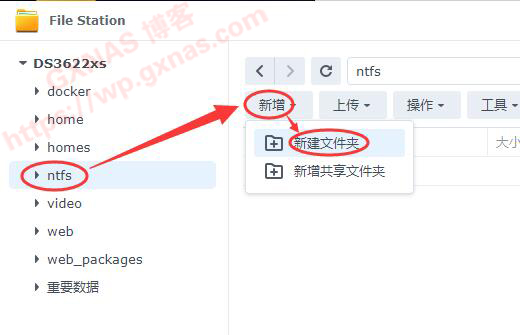
8、由于我挂载的是一个120G的NTFS硬盘,为了区分硬盘,所以文件夹名称我写“120G”,确定;
10、在弹出的窗口中,找到“位置”,把后面的路径复制一下,等下需要用到;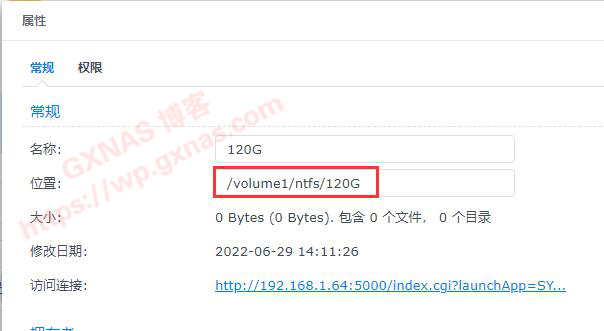
11、群晖控制面板,任务计划,新增,触发的任务,用户定义的脚本;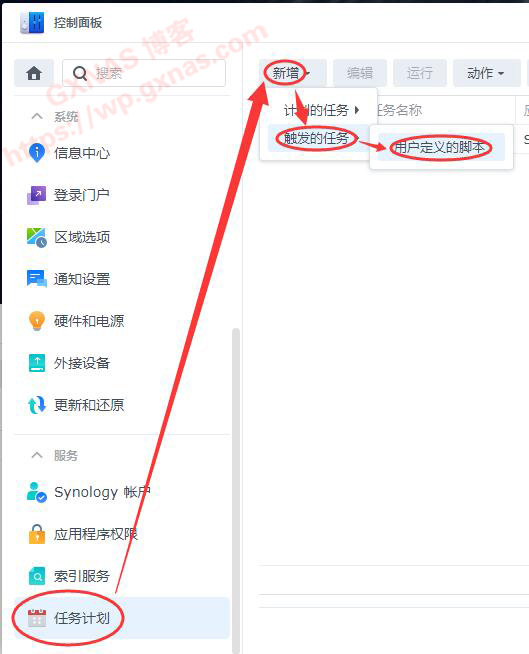
12、在“常规”标签页中,填写任务名称(我这写的是ntfs),用户账号改为root,在左下方的“已启动”处打勾;
13、在“任务设置”标签页中,用户定义的脚本内容格式为:
mount -t ntfs /dev/sdc1 /volume1/ntfs/120G/
需要说明的是:
(1)脚本命令“/dev/sdc1”中的“sdc1”为硬盘3的第1个分区;你要挂载哪个NTFS硬盘,具体以你的硬盘序号为准,不要照抄我的;
(2)脚本中的“/volume1/ntfs/120G/”为第10步骤复制出来的路径,具体以你实际路径为准,不要照抄我的;
(3)需要挂载多个硬盘或者多个分区的,就参考下面的格式填写,以此类推:
比如显示是硬盘4并且只有一个分区,那么脚本命令要改为:
mount -t ntfs /dev/sdd1 /volume1/ntfs/120G/如果显示是硬盘5但是有三个分区的,挂载全部三个分区则脚本命令为(需要事先在120G文件夹里面,建立好1、2、3这三个子文件夹):
mount -t ntfs /dev/sde1 /volume1/ntfs/120G/1/
mount -t ntfs /dev/sde2 /volume1/ntfs/120G/2/
mount -t ntfs /dev/sde3 /volume1/ntfs/120G/3/
18、回到File Station,找到刚才建立的120G文件夹,点菜单上的刷新图标;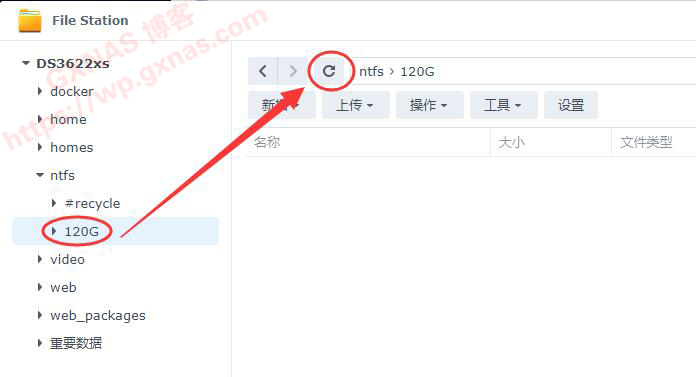
19、这个120G的NTFS硬盘如果有文件的话就马上会显示出来;如果硬盘没有文件的则此处显示为空,并非挂载不成功,可以在里面保存文件的;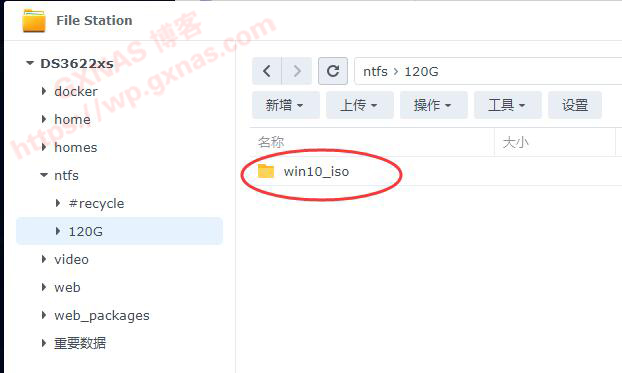
20、挂载NTFS是可以读写的,比如我建立了一个文件夹,测试是OK的;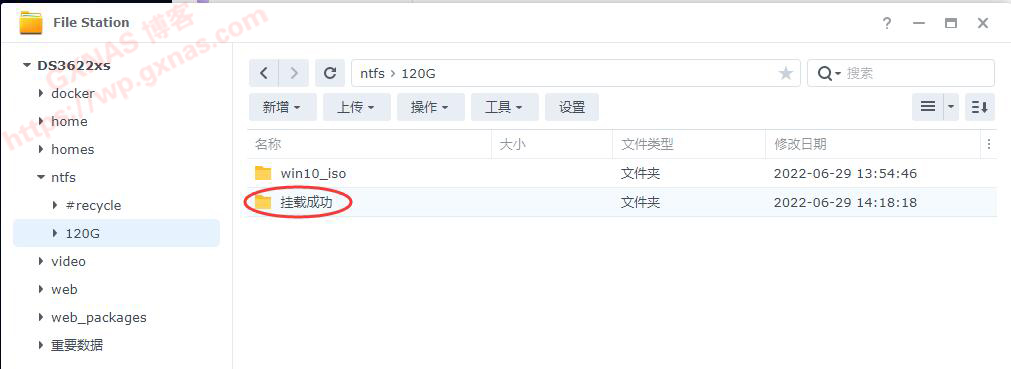
21、完工!
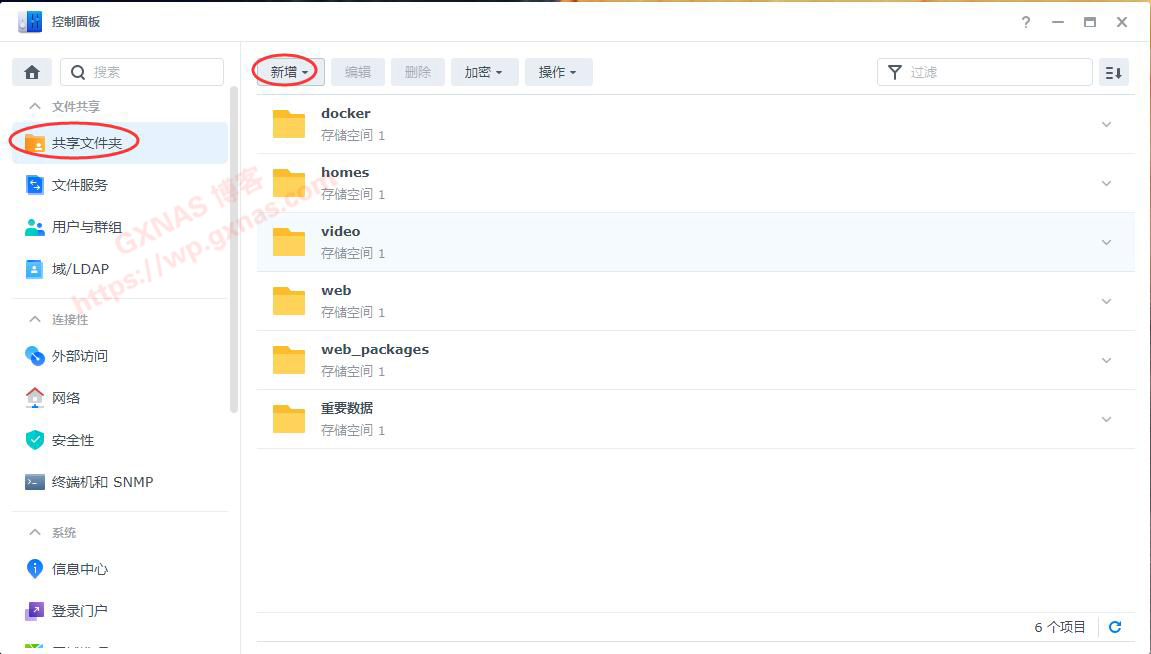
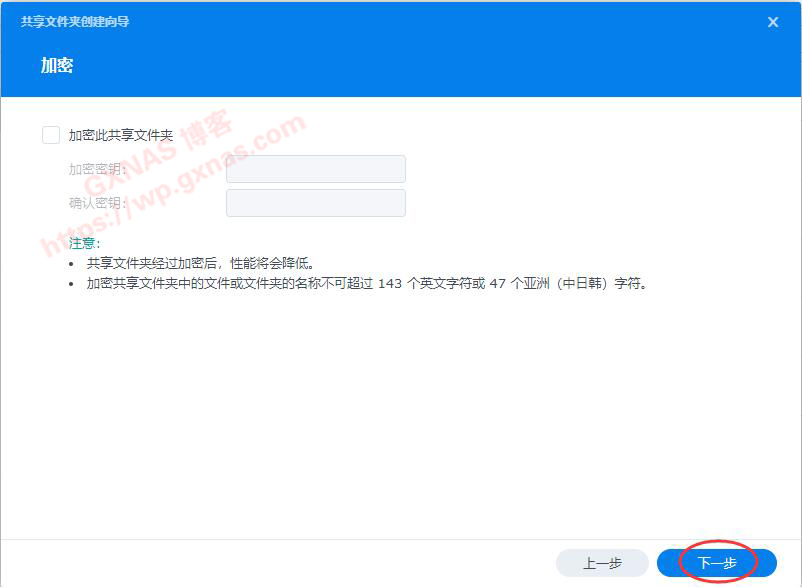

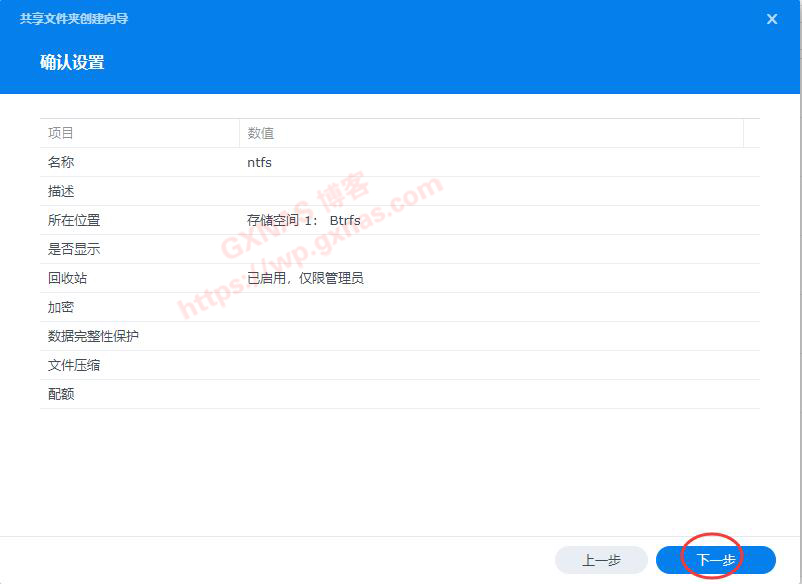

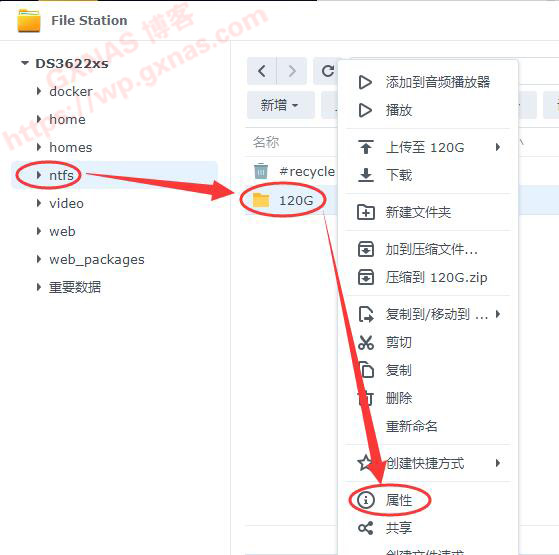
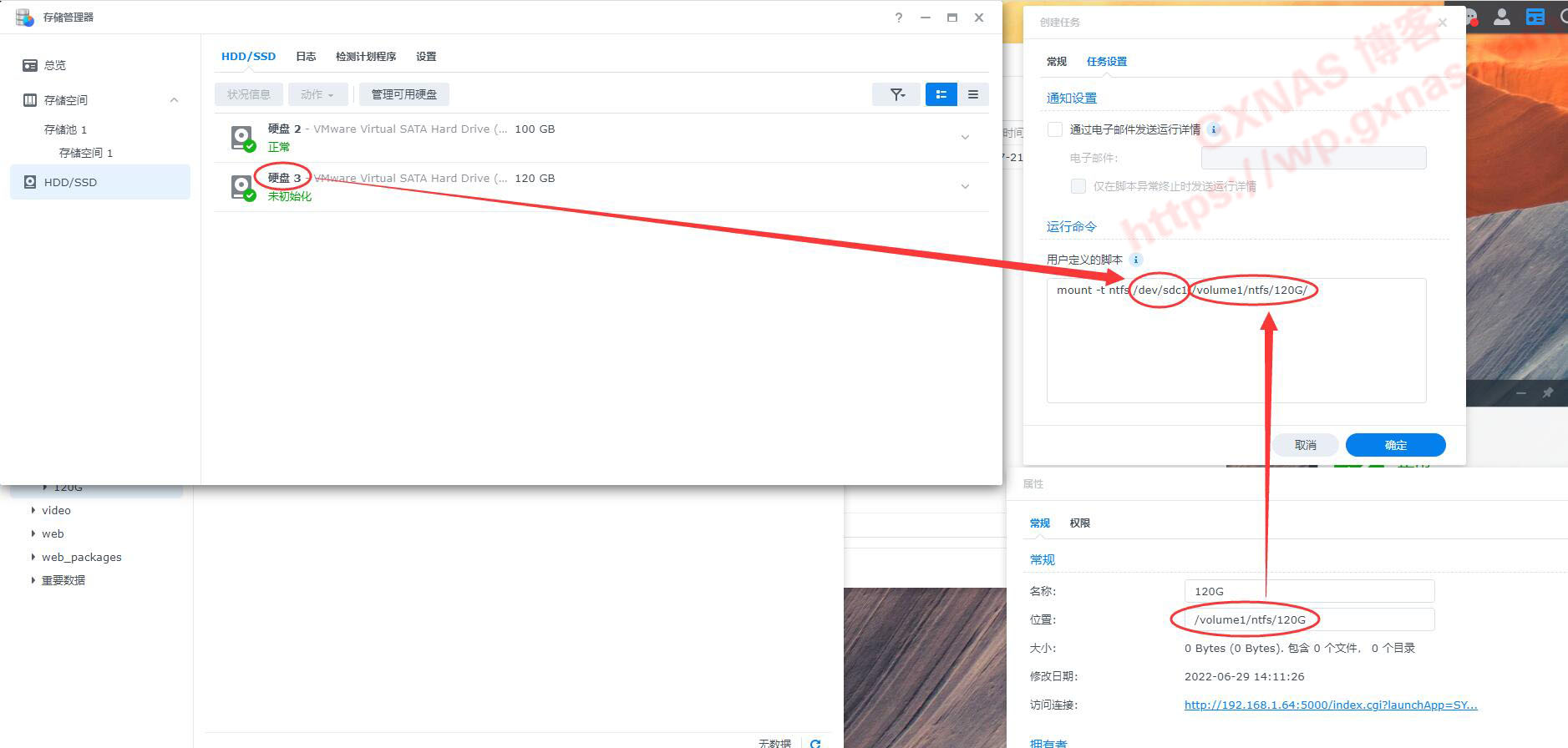



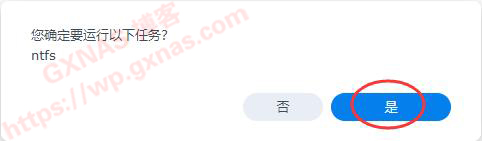

文章评论
博主你好,感谢你的教程,成功挂载。但请问一下,win10smb看不到硬盘目录,通过地址栏直接输入路径却可以打开是什么原因了